Appli Wix : Inviter et gérer les collaborateurs
6 min
Dans cet article
- Inviter des personnes à collaborer
- Modifier les rôles et les autorisations des collaborateurs
- Supprimer un collaborateur
- FAQ
Attribuez des rôles et des autorisations aux collaborateurs, afin qu'ils puissent vous aider à gérer votre site et votre entreprise via l'appli Wix. En accordant aux collaborateurs le niveau d'accès adéquat, vous leur donnez la possibilité de gérer votre site et d'y collaborer en déplacement.
Inviter des personnes à collaborer
Invitez des collaborateurs et attribuez-leur un ou plusieurs rôles, en fonction de ce que vous voulez qu'ils fassent. Vous pouvez ajouter, afficher et modifier les rôles pour votre site à partir d'ici.
Important :
Certains rôles et autorisations ne sont accessibles que via l'appli Wix ou le tableau de bord. En savoir plus sur les rôles et autorisations spécifiques au tableau de bord.
En savoir plus sur les rôles dans l'appli Wix
Pour inviter des collaborateurs :
- Accédez à votre site dans l'appli Wix.
- Appuyez sur Gérer
 en bas.
en bas. - Faites défiler jusqu'à Paramètres et appuyez sur Rôles et autorisations.
- Appuyez sur Collaborateurs.
- Appuyez sur + Inviter d'autres personnes sous Collaborateurs.
- Saisissez l'e-mail de la personne que vous invitez.
- Choisissez le rôle que vous souhaitez leur attribuer sous Choisir les rôles.
- Appuyez sur Envoyer.
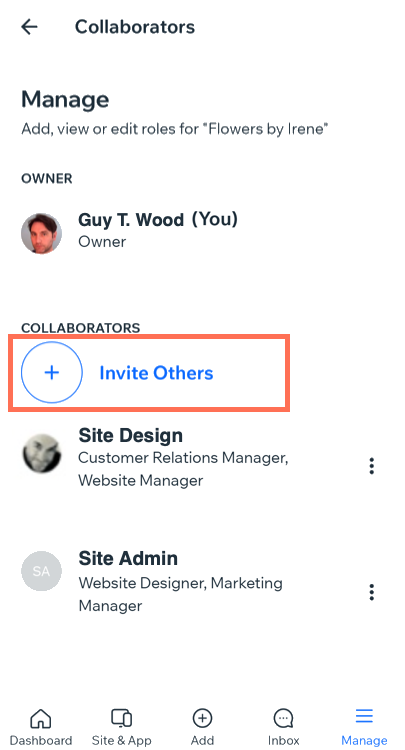
Prochaine étape ?
Lorsque vous invitez une personne à travailler sur votre site, elle reçoit une invitation par e-mail. Si elle déjà un compte, elle peut simplement se connecter pour accepter l'invitation. Sinon, elle peut créer un compte Wix gratuit pour commencer. Les collaborateurs doivent saisir les identifiants nécessaires et suivre le processus de connexion SSO correct pour collaborer sur votre site via l'appli Wix. Vos collaborateurs doivent :
- Ouvrez l'appli Wix.
- S'inscrire via Google, Facebook ou par e-mail.
- Appuyez sur S'inscrire.
Modifier les rôles et les autorisations des collaborateurs
Le rôle d'un collaborateur lui donne différentes autorisations pour vous aider à gérer votre site. Vous pouvez modifier le rôle d'un collaborateur à tout moment directement depuis l'appli Wix pour modifier les informations qu'il peut consulter et les actions qu'il peut effectuer.
Remarque :
Lorsque vous mettez à jour le rôle d'un collaborateur, ses autorisations changent dans l'appli et le tableau de bord.
Pour modifier les autorisations d'un collaborateur :
- Accédez à votre site dans l'appli Wix.
- Appuyez sur Gérer
 en bas.
en bas. - Faites défiler jusqu'à Paramètres et appuyez sur Rôles et autorisations.
- Appuyez sur Collaborateurs.
- Appuyez sur icône Plus d'actions
 à côté du collaborateur concerné.
à côté du collaborateur concerné. - Appuyez sur Modifier rôle .
- Sélectionnez un ou plusieurs rôles pour votre invité.
- Appuyez sur Enregistrer.
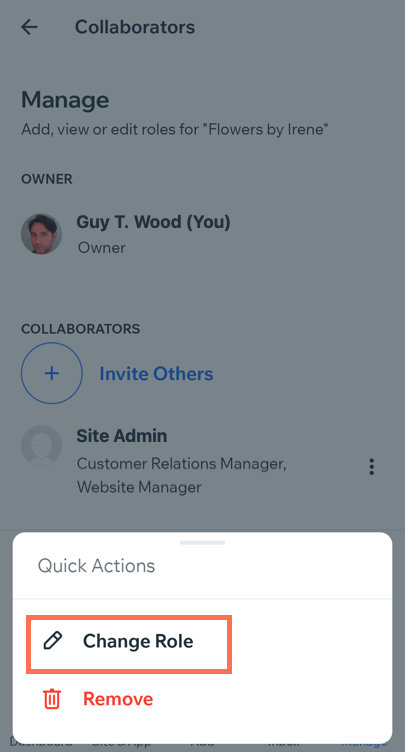
Supprimer un collaborateur
Supprimez un collaborateur si vous ne souhaitez plus qu'il contribue à votre site. Les collaborateurs ne reçoivent pas de notification lorsqu'ils sont supprimés, mais ils ne pourront pas accéder à votre site via le tableau de bord ou l'appli.
Pour supprimer un collaborateur :
- Accédez à votre site dans l'appli Wix.
- Appuyez sur Gérer
 en bas.
en bas. - Faites défiler jusqu'à Paramètres et appuyez sur Rôles et autorisations.
- Appuyez sur Collaborateurs.
- Appuyez sur l'icône Plus d'actions
 à côté du collaborateur concerné.
à côté du collaborateur concerné. - Appuyez sur Supprimer.
- Appuyez sur Supprimer pour confirmer.
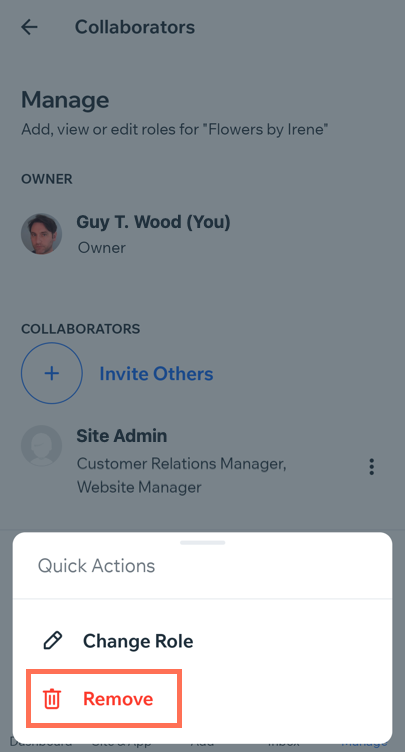
FAQ
Cliquez sur une question ci-dessous pour en savoir plus sur les collaborateurs.
Puis-je consulter des informations détaillées sur chacun des rôles disponibles ?
Les modifications que j'effectue sur l'appli Wix se reflèteront-elles dans le tableau de bord ?
Les autorisations accordées via l'appli donneront-elles aux collaborateurs accès au tableau de bord ?

